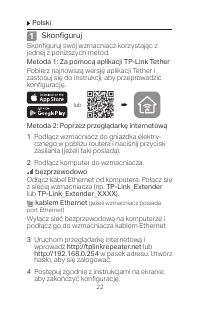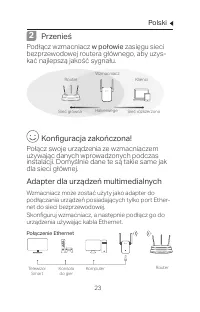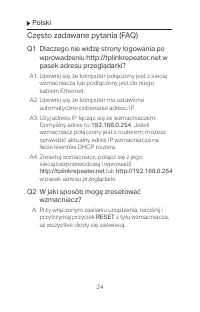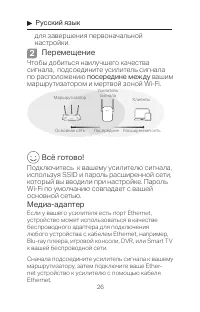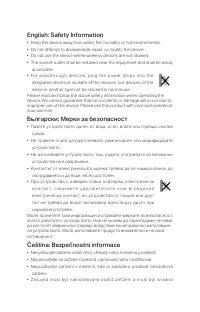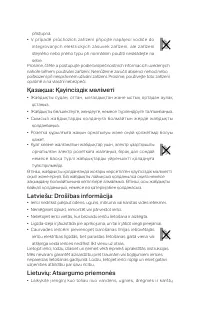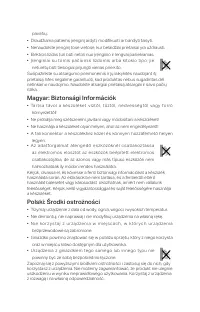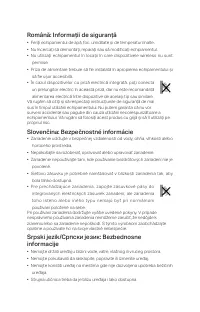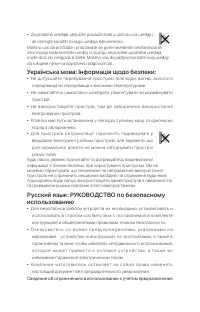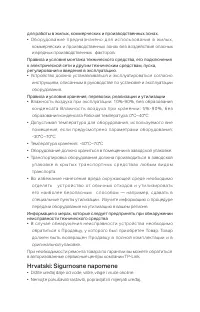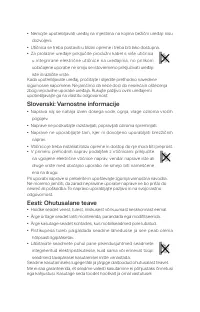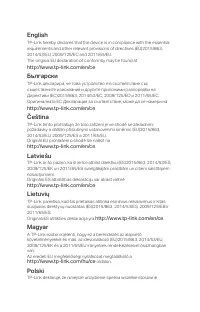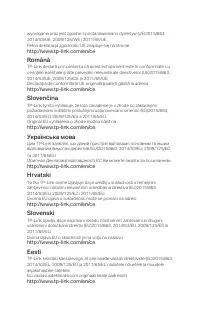Polski; Skonfiguruj; Metoda 1: Za pomocą aplikacji TP-Link Tether; Metoda 2: Poprzez przeglądarkę internetową; ( jeżeli wzmacniacz posiada; lub - TP-Link TL-WA854RE V3 - Instrukcja obsługi - Strona 2
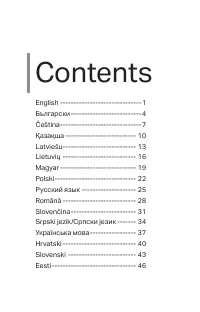
Spis treści:
- Strona 2 – Polski; Skonfiguruj; Metoda 1: Za pomocą aplikacji TP-Link Tether; Metoda 2: Poprzez przeglądarkę internetową; ( jeżeli wzmacniacz posiada; lub
- Strona 3 – Przenieś; w połowie; Konfiguracja zakończona!; Wzmacniacz może zostać użyty jako adapter do
- Strona 4 – automatyczne pobieranie adresu IP.; Q2 W jaki sposób mogę zresetować
- Strona 8 – Magyar: Biztonsági Információk; Polski: Środki ostrożności
Polski
22
1
Skonfiguruj
Skonfiguruj swój wzmacniacz korzystając z
jednej z poniższych metod.
Metoda 1: Za pomocą aplikacji TP-Link Tether
Pobierz najnowszą wersję aplikacji Tether i
zastosuj się do instrukcji, aby przeprowadzić
konfigurację.
lub
Metoda 2: Poprzez przeglądarkę internetową
1
Podłącz wzmacniacz do gniazdka elektry
-
cznego w pobliżu routera i naciśnij przycisk
zasilania ( jeżeli taki posiada).
2
Podłącz komputer do wzmacniacza.
bezprzewodowo
Odłącz kabel Ethernet od komputera. Połącz się
z siecią wzmacniacza (np.
TP-Link_Extender
lub
TP-Link_Extender_XXXX
).
kablem Ethernet
( jeżeli wzmacniacz posiada
port Ethernet)
Wyłącz sieć bezprzewodową na komputerze i
podłącz go do wzmacniacza kablem Ethernet.
3
Uruchom przeglądarkę internetową i
wprowadź
http://tplinkrepeater.net
lub
http://192.168.0.254
w pasek adresu. Utwórz
hasło, aby się zalogować.
4
Postępuj zgodnie z instrukcjami na ekranie,
aby zakończyć konfigurację.
"Ładowanie instrukcji" oznacza, że należy poczekać, aż plik się załaduje i będzie można go czytać online. Niektóre instrukcje są bardzo obszerne, a czas ich ładowania zależy od prędkości Twojego internetu.
Podsumowanie
Polski 22 1 Skonfiguruj Skonfiguruj swój wzmacniacz korzystając z jednej z poniższych metod. Metoda 1: Za pomocą aplikacji TP-Link Tether Pobierz najnowszą wersję aplikacji Tether i zastosuj się do instrukcji, aby przeprowadzić konfigurację. lub Metoda 2: Poprzez przeglądarkę internetową 1 Podłącz w...
Polski 23 2 Przenieś Podłącz wzmacniacz w połowie zasięgu sieci bezprzewodowej routera głównego, aby uzys - kać najlepszą jakość sygnału. Router Sieć główna Wzmacniacz Klienci Sieć rozszerzona Halverwege Konfiguracja zakończona! Połącz swoje urządzenia ze wzmacniaczem używając danych wprowadzonych ...
Polski 24 Często zadawane pytania (FAQ) Q1 Dlaczego nie widzę strony logowania po wprowadzeniu http://tplinkrepeater.net w pasek adresu przeglądarki? A1: Upewnij się, że komputer połączony jest z siecią wzmacniacza lub podłączony jest do niego kablem Ethernet. A2: Upewnij się, że komputer ma ustawio...
Inne modele wzmacniacze wi-fi TP-Link
-
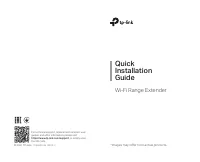 TP-Link RE205
TP-Link RE205
-
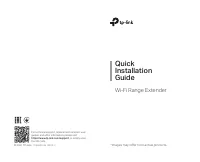 TP-Link RE220
TP-Link RE220
-
 TP-Link RE315
TP-Link RE315
-
 TP-Link RE505X
TP-Link RE505X
-
 TP-Link RE600X
TP-Link RE600X
-
 TP-Link RE705X
TP-Link RE705X